Sut i osod caniatâd i weld gwybodaeth Am Ddim / Prysur yn Outlook?
Ar gyfer cyfrif cyfnewid yn Microsoft Outlook, mae'n caniatáu i ddefnyddwyr rannu eu gwybodaeth brysur a rhad ac am ddim gyda chalendr gyda defnyddwyr eraill. Felly, yn ôl y wybodaeth brysur a rhad ac am ddim, gall defnyddwyr eraill ddewis amser addas ar gyfer cwrdd yn hawdd. Yma byddwn yn siarad yn fanwl am sut i osod caniatâd ac yn caniatáu i ddefnyddwyr eraill weld y wybodaeth brysur a rhad ac am ddim yn eich Microsoft Outlook.
Gosodwch ganiatâd i weld gwybodaeth Am Ddim / Prysur yn Outlook 2010 a 2013
Gosodwch ganiatâd i weld gwybodaeth Am Ddim / Prysur yn Outlook 2007
Nodyn: Bydd y caniatâd i weld gwybodaeth Am Ddim / Prysur yn rhannu rhan o wybodaeth yn eich Microsoft Outlook gyda defnyddwyr eraill, ac mae'n gofyn bod eich cyfrif e-bost yn un cyfnewid.
- Awtomeiddio e-bostio gyda Auto CC / BCC, Auto Ymlaen gan reolau; anfon Ymateb Auto (Allan o'r Swyddfa) heb fod angen gweinydd cyfnewid...
- Cael nodiadau atgoffa fel Rhybudd BCC wrth ymateb i bawb tra'ch bod ar restr BCC, a Atgoffwch Wrth Ymlyniadau ar Goll am atodiadau anghofiedig...
- Gwella effeithlonrwydd e-bost gyda Ateb (Pawb) Gydag Atodiadau, Ychwanegu Cyfarchiad neu Dyddiad ac Amser yn Awtomatig i'r Llofnod neu'r Pwnc, Ateb E-byst Lluosog...
- Symleiddio e-bostio gyda E-byst Dwyn i gof, Offer Ymlyniad (Cywasgu Pawb, Auto Save All...), Tynnwch y Dyblygion, a Adroddiad Cyflym...
 Gosodwch ganiatâd i weld gwybodaeth Am Ddim / Prysur yn Outlook 2010 a 2013
Gosodwch ganiatâd i weld gwybodaeth Am Ddim / Prysur yn Outlook 2010 a 2013
Bydd y dull hwn yn dangos i chi sut i osod neu newid y lifer caniatâd ar gyfer eraill sy'n gweld eich gwybodaeth brysur a rhad ac am ddim yn hawdd yn Microsoft Outlook 2010 a 2013.
Cam 1: Symud i olwg y Calendr, a dewis calendr y byddwch chi'n rhannu ei wybodaeth brysur a rhad ac am ddim ag eraill oddi tano Fy Nghalendrau.
Cam 2: Ewch i'r Share grŵp ar y Hafan tab, a chliciwch ar y Caniatadau Calendr botwm.
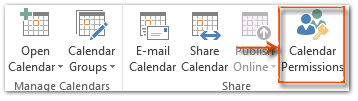
Cam 3: Nawr bod y blwch deialog Priodweddau Calendr yn dod allan, ewch i'r Caniatâd adran, a gwirio un o lefelau caniatâd Darllen yn ôl eich anghenion eich hun.
Mae pedwar math o lefel caniatâd yn caniatáu i eraill weld y wybodaeth brysur a rhad ac am ddim yn y calendr a ddewiswyd: Dim; Amser Am Ddim / Prysur; Amser am ddim / prysur, pwnc, lleoliad; a Manylion Llawn. Gweler yr ergyd sgrin ganlynol:
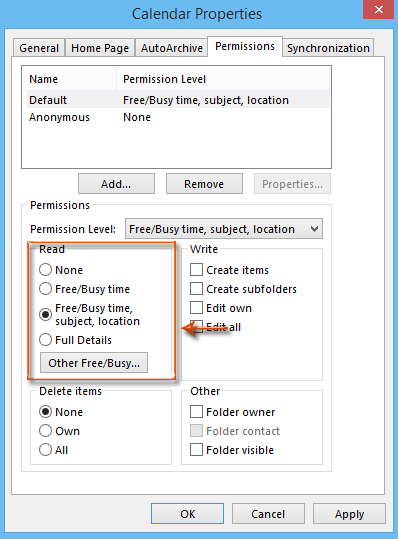
Cam 4: Mae'n ddewisol. Gosodwch yr opsiynau rhad ac am ddim ar y rhyngrwyd gyda chlicio ar y Eraill Am Ddim / Prysur botwm yn y blwch deialog Priodweddau Calendr.
Yn y blwch deialog Dewisiadau Am Ddim / Prysur Rhyngrwyd,
- (1). Gwiriwch yr opsiwn o Cyhoeddi yn y lleoliad, a nodi lleoliad yn y blwch canlynol;
- (2). Nodwch y cyfnod sawl mis o wybodaeth brysur a rhad ac am ddim yn y calendr a ddewiswyd y byddwch yn ei rannu ag eraill;
- (3). Nodwch y cyfnod egwyl y bydd pa mor aml y bydd y wybodaeth brysur a rhad ac am ddim yn cael ei diweddaru.
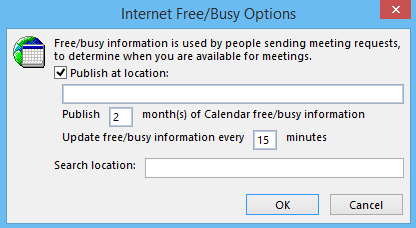
Cam 5: Cliciwch y cyfan OK botymau ym mhob blwch deialog.
Ar ôl eich caniatâd, gall eraill rannu eich gwybodaeth brysur a rhad ac am ddim o'ch calendr penodol ar eich lefel caniatâd benodol.
 Gosodwch ganiatâd i weld gwybodaeth Am Ddim / Prysur yn Outlook 2007
Gosodwch ganiatâd i weld gwybodaeth Am Ddim / Prysur yn Outlook 2007
Fel y gwelwch, mae Microsoft Outlook 2007 yn dal i fod y bwydlenni clasurol yn ei brif ryngwyneb, ac mae'r camau i agor y blwch deialog Caniatâd Calendr yn wahanol i'r hyn yn Outlook 2010 a 2013.
Cam 1: Symud i olwg y Calendr, a dewis y calendr y byddwch chi'n rhannu ei wybodaeth brysur a rhad ac am ddim gydag eraill.
Cam 2: Cliciwch y offer > Dewisiadau i agor y blwch deialog Dewisiadau.
Cam 3: Yn y blwch deialog Opsiynau, cliciwch ar y Dewisiadau Calendr botwm ar y Dewisiadau tab.

Cam 4: Yn y blwch deialog Dewisiadau Calendr, cliciwch ar y Dewisiadau Am Ddim / Prysur botwm ar y gwaelod. Gweler yr ergyd sgrin ganlynol:
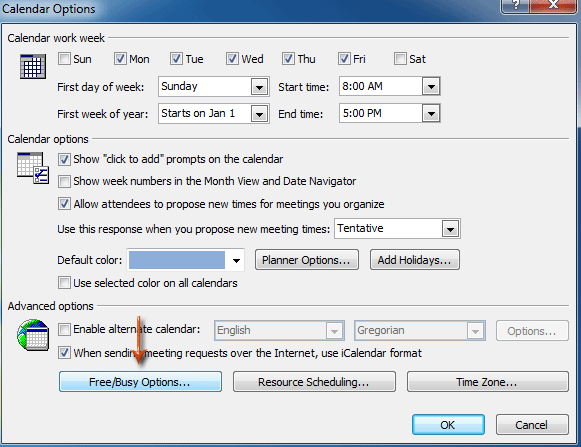
Cam 5: Nawr rydych chi'n mynd i mewn i'r blwch deialog Priodweddau Calendr. A gallwch chi ddilyn yr un camau rydyn ni'n eu dangos yn Microsoft Outlook 2010 a 2013 i orffen y ffurfweddu.
Offer Cynhyrchiant Swyddfa Gorau
Kutools ar gyfer Rhagolwg - Dros 100 o Nodweddion Pwerus i Werthu Eich Outlook
🤖 Cynorthwy-ydd Post AI: E-byst pro ar unwaith gyda hud AI - un clic i atebion athrylith, tôn berffaith, meistrolaeth amlieithog. Trawsnewid e-bostio yn ddiymdrech! ...
📧 E-bostio Automation: Allan o'r Swyddfa (Ar gael ar gyfer POP ac IMAP) / Amserlen Anfon E-byst / Auto CC/BCC gan Reolau Wrth Anfon E-bost / Awto Ymlaen (Rheolau Uwch) / Auto Ychwanegu Cyfarchiad / Rhannwch E-byst Aml-Dderbynnydd yn Negeseuon Unigol yn Awtomatig ...
📨 Rheoli E-bost: Dwyn i gof E-byst yn Hawdd / Rhwystro E-byst Sgam gan Bynciau ac Eraill / Dileu E-byst Dyblyg / Chwilio Manwl / Cydgrynhoi Ffolderi ...
📁 Ymlyniadau Pro: Arbed Swp / Swp Datgysylltu / Cywasgu Swp / Auto Achub / Datgysylltiad Auto / Cywasgiad Auto ...
🌟 Rhyngwyneb Hud: 😊Mwy o Emojis Pretty a Cŵl / Rhowch hwb i'ch Cynhyrchiant Outlook gyda Golygfeydd Tabbed / Lleihau Outlook Yn lle Cau ...
???? Rhyfeddodau un clic: Ateb Pawb ag Ymlyniadau Dod i Mewn / E-byst Gwrth-Gwe-rwydo / 🕘Dangos Parth Amser yr Anfonwr ...
👩🏼🤝👩🏻 Cysylltiadau a Chalendr: Swp Ychwanegu Cysylltiadau O E-byst Dethol / Rhannwch Grŵp Cyswllt i Grwpiau Unigol / Dileu Atgoffa Pen-blwydd ...
Dros Nodweddion 100 Aros Eich Archwiliad! Cliciwch Yma i Ddarganfod Mwy.

